ワークフローを使用して Azure IoT Central アプリケーションを他のクラウド サービスと統合する
テレメトリベースの条件に応答してアクションをトリガーするルールを IoT Central で作成できます。 たとえば、デバイスの温度がしきい値を超えたときに電子メールを送信します。
Power Automate と Azure Logic Apps 用の Azure IoT Central V3 コネクタを使用することで、IoT Central での操作を自動化する高度なルールを作成できます。
- Azure IoT Central アプリでルールが起動された際に、Power Automate または Azure Logic Apps でワークフローがトリガーされるようにすることができます。 これらのワークフローにより、他のクラウド サービス (Microsoft 365 など) や、サードパーティのサービスでアクションを実行できます。
- 別のクラウド サービス内 (Microsoft 365 など) のイベントにより、Power Automate または Azure Logic Apps でワークフローをトリガーすることができます。 これらのワークフローにより、アクションを実行したり、IoT Central アプリケーションからデータを取得したりできます。
- Azure IoT Central V3 コネクタは、一般提供されている 1.0 REST API サーフェスと適合しています。 すべてのコネクタ アクションで DTDL v2 形式がサポートされています。 最新情報と最新の更新プログラムの詳細については、現在のコネクタ バージョンの リリース ノート を参照してください。
前提条件
この攻略ガイドの手順を完了するには、次が必要です。
有効な Azure サブスクリプション Azure サブスクリプションをお持ちでない場合は、開始する前に 無料アカウント を作成してください。
カスタム アプリケーション テンプレートから作成された IoT Central アプリケーション。 詳細については、「IoT Central アプリケーションを作成する」と「アプリケーションに関する情報」をご覧ください。
ルールからワークフローをトリガーする
Power Automate または Azure Logic Apps でワークフローがトリガーされるようにするには、まず IoT Central アプリケーションでルールを構成する必要があります。 詳細については、「Azure IoT Central でルールとアクションを構成する」を参照してください。
Power Automate のトリガーとして Azure IoT Central V3 コネクタを追加するには:
- Power Automate で [+ 作成] を選択し、[カスタム] タブを選択します。
- IoT Central を検索し、Azure IoT Central V3 コネクタを選択します。
- トリガーの一覧で、[ルールが起動されたとき (プレビュー)] を選択します。
- [ルールが起動されたとき] のステップで、IoT Central アプリケーションと、使用するルールを選択します。
Azure Logic Apps のトリガーとして Azure IoT Central V3 コネクタを追加するには:
重要
ロジック アプリにパブリック エンドポイントがないと、IoT Central コネクタのトリガーは機能しません。 詳細については、「プライベート エンドポイントを介したロジック アプリへの受信トラフィックに関する考慮事項」を参照してください。
- Logic Apps デザイナーで、[空のロジック アプリ] テンプレートを選択します。
- デザイナーで、IoT Central を検索し、Azure IoT Central V3 コネクタを選択します。
- トリガーの一覧で、[ルールが起動されたとき (プレビュー)] を選択します。
- [ルールが起動されたとき] のステップで、IoT Central アプリケーションと、使用するルールを選択します。
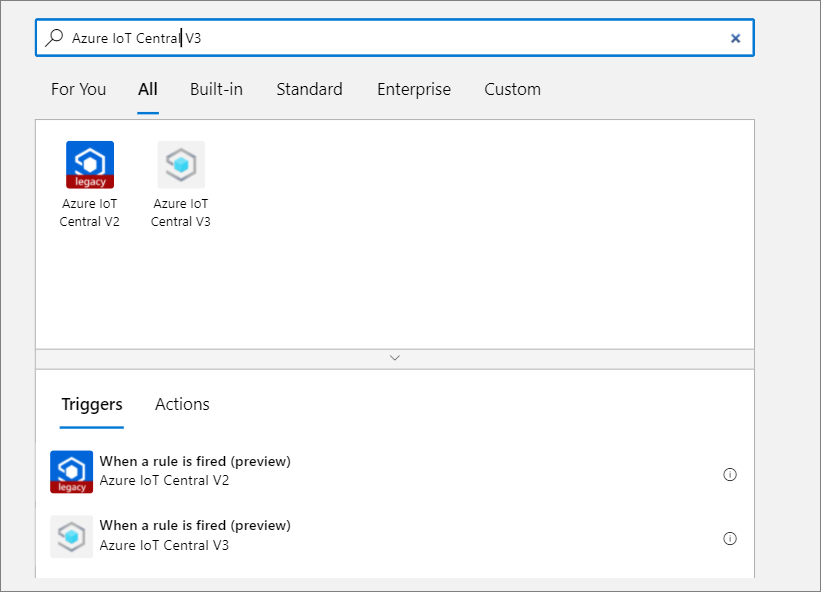
ワークフローにステップを追加して、統合シナリオを拡張することもできます。
アクションを実行する
Power Automate と Azure Logic Apps のワークフローから、IoT Central アプリケーションのアクションを実行することができます。 まずは、ワークフローを作成し、コネクタを使用して、ワークフローを開始するためのトリガーを定義します。 その後、Azure IoT Central V3 コネクタをアクションとして使用します。
Power Automate のアクションとして Azure IoT Central V3 コネクタを追加するには:
- Power Automate の [アクションを選択してください] パネルで、[カスタム] タブを選択します。
- IoT Central を検索し、Azure IoT Central V3 コネクタを選択します。
- アクションの一覧で、使用する IoT Central アクションを選択します。
- アクション ステップで、選択したアクションの構成を完了します。 その後、 [保存] を選びます。
Azure Logic Apps のアクションとして Azure IoT Central V3 - preview コネクタを追加するには:
- Logic Apps デザイナーの [アクションを選択してください] パネルで、[カスタム] タブを選択します。
- IoT Central を検索し、Azure IoT Central V3 コネクタを選択します。
- アクションの一覧で、使用する IoT Central アクションを選択します。
- アクション ステップで、選択したアクションの構成を完了します。 その後、 [保存] を選びます。
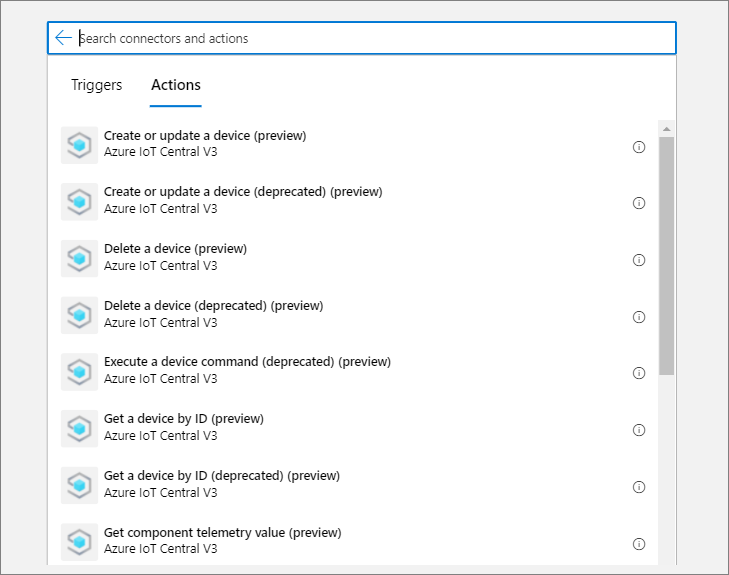
アクションの一覧
コネクタでサポートされているアクションの完全な一覧については、「アクション」を参照してください。
デバイスを作成または更新する
IoT Central アプリケーションでデバイスを作成または更新するには、このアクションを使用します。
| フィールド | 説明 |
|---|---|
| アプリケーション | 一覧から IoT Central アプリケーションを選択します。 |
| 機器 | 作成または更新するデバイスの一意の ID。 |
| Approved | IoT Central に接続することについて、デバイスが承認されているかどうかを選択します。 |
| デバイスの説明 | デバイスの詳細な説明。 |
| デバイス名 | デバイスの表示名。 |
| デバイス テンプレート | 一覧から、IoT Central アプリケーションのデバイス テンプレートを選択します。 |
| シミュレート済み | デバイスがシミュレートされるかどうかを選択します。 |
デバイスを削除する
IoT Central アプリケーションからデバイスを削除するには、この操作を使用します。
| フィールド | 説明 |
|---|---|
| アプリケーション | 一覧から IoT Central アプリケーションを選択します。 |
| 機器 | 削除するデバイスの一意の ID。 |
デバイス コマンドの実行
デバイスのインターフェイスのいずれかで定義されているコマンドを実行するには、このアクションを使用します。
| フィールド | 説明 |
|---|---|
| アプリケーション | 一覧から IoT Central アプリケーションを選択します。 |
| 機器 | コマンドを実行するデバイスの一意の ID。 |
| デバイス コンポーネント | コマンドが含まれている、デバイス テンプレート内のインターフェイス。 |
| デバイス コマンド | 選択したインターフェイスのコマンドのいずれかを選択します。 |
| デバイス テンプレート | 一覧から、IoT Central アプリケーションのデバイス テンプレートを選択します。 |
| デバイス コマンド要求ペイロード | コマンドに要求ペイロードが必要な場合は、ここに追加します。 |
Note
デバイス テンプレートを選択するまで、デバイス コンポーネントを選択することはできません。
ID でデバイスを取得する
デバイスの詳細を取得するには、このアクションを使用します。
| フィールド | 説明 |
|---|---|
| アプリケーション | 一覧から IoT Central アプリケーションを選択します。 |
| 機器 | 詳細を取得するデバイスの一意の ID。 |
返された詳細は、他のアクションの動的な式で使用できます。 返されるデバイスの詳細には次のものが含まれます。承認済み、本文、デバイスの説明、デバイス名、デバイス テンプレート、プロビジョニング済み、シミュレート済み。
デバイス クラウドのプロパティを取得する
特定のデバイスのクラウド プロパティ値を取得するには、このアクションを使用します。
| フィールド | 説明 |
|---|---|
| アプリケーション | 一覧から IoT Central アプリケーションを選択します。 |
| 機器 | クラウド プロパティを取得するデバイスの一意の ID。 |
| デバイス テンプレート | 一覧から、IoT Central アプリケーションのデバイス テンプレートを選択します。 |
返されたクラウド プロパティ値は、他のアクションの動的な式で使用できます。
デバイス プロパティを取得する
特定のデバイスのプロパティ値を取得するには、このアクションを使用します。
| フィールド | 説明 |
|---|---|
| アプリケーション | 一覧から IoT Central アプリケーションを選択します。 |
| 機器 | プロパティを取得するデバイスの一意の ID。 |
| デバイス テンプレート | 一覧から、IoT Central アプリケーションのデバイス テンプレートを選択します。 |
返されたプロパティ値は、他のアクションの動的な式で使用できます。
デバイスのテレメトリ値を取得する
特定のデバイスのテレメトリ値を取得するには、このアクションを使用します。
| フィールド | 説明 |
|---|---|
| アプリケーション | 一覧から IoT Central アプリケーションを選択します。 |
| 機器 | テレメトリ値を取得するデバイスの一意の ID。 |
| デバイス テンプレート | 一覧から、IoT Central アプリケーションのデバイス テンプレートを選択します。 |
返されたテレメトリ値は、他のアクションの動的な式で使用できます。
デバイス クラウドのプロパティを更新する
特定のデバイスのクラウド プロパティ値を更新するには、このアクションを使用します。
| フィールド | 説明 |
|---|---|
| アプリケーション | 一覧から IoT Central アプリケーションを選択します。 |
| 機器 | 更新するデバイスの一意の ID。 |
| デバイス テンプレート | 一覧から、IoT Central アプリケーションのデバイス テンプレートを選択します。 |
| クラウド プロパティ | デバイス テンプレートを選択すると、テンプレートで定義されているクラウド プロパティごとに、フィールドが追加されます。 |
デバイス プロパティの更新
特定のデバイスの書き込み可能なプロパティ値を更新するには、このアクションを使用します。
| フィールド | 説明 |
|---|---|
| アプリケーション | 一覧から IoT Central アプリケーションを選択します。 |
| 機器 | 更新するデバイスの一意の ID。 |
| デバイス テンプレート | 一覧から、IoT Central アプリケーションのデバイス テンプレートを選択します。 |
| 書き込み可能なプロパティ | デバイス テンプレートを選択すると、テンプレートで定義されている書き込み可能なプロパティごとに、フィールドが追加されます。 |
次のステップ
ここでは、Azure IoT Central アプリケーションで高度なルールを作成する方法について学習しました。次は、Azure IoT Central アプリケーションでデバイス データを分析する方法について説明します